Så här konfigurerar du en Mac för bättre spel: 4 idiotsäkra knep 🎮💻
Sammanfattning
- Välj det bästa M-seriens chip och rätt inställningar för den typ av spel du planerar att spela på din Mac, och justera inställningarna för optimal prestanda baserat på intensiteten i ditt spel. 🎮
- Ladda ner spel från Mac App Store eller tredjepartsleverantörer av spel som Steam eller Epic Games Store. 📲
- Lägg till tillbehör som spelkontroll, headset och kylplatta för att förbättra din spelupplevelse. 🎧
Tro det eller ej, vissa spelare föredrar Mac framför PC för spel. Tack vare Apples M-seriechip och diverse programvaruförbättringar har macOS förbättrat sina spelfunktioner avsevärt, vilket gör det till ett alltmer gångbart alternativ. 🍏💻
Medan PC-datorer generellt erbjuder överlägsen spelprestanda tack vare sin flexibilitet och hårdvaruoptimering, kan Mac-datorer fortfarande hantera måttliga titlar för vardagsspel. Dessutom har de stöd för trådlösa handkontroller, vilket gör dem lämpliga för lågintensiva spelsessioner.
Om du är intresserad av att konfigurera en Mac för spel, här är några sätt att optimera din upplevelse. 👇
Välj den bästa Mac-datorn för dina spelpreferenser
Om du precis har börjat och undrar vilken Mac du ska välja – särskilt eftersom varje modell erbjuder en mängd olika konfigurationer – bör ditt första steg vara att bestämma din spelintensitetsnivå. 🎯
För den ultimata spelupplevelsen med de mest krävande titlarna levererar Mac Studio med M3 Ultra-chippet den bästa prestandan du hittar i en Apple-dator. Detta monster klarar enkelt AAA-spel i 4K Ultra-inställningar och glänser inom emulering. Med sin högpresterande GPU, exceptionella kylsystem, massiva minnesbandbredd och stöd för hårdvaruaccelererad strålspårning positionerar den sig som den bästa Mac-datorn för högintensiva spel. Naturligtvis är den kraftfullaste Mac-datorn inte alltid den bästa, särskilt med tanke på dess pris och formfaktor. 💸
Om du letar efter en spel-Mac som är kraftfull men inte lika resurskrävande som Mac Studio, överväg en Mac med M4 Max-chippet. Den har en 16-kärnig processor och en 40-kärnig GPU, vilket ger imponerande prestanda. Den stöder också höga uppdateringsfrekvenser, hårdvaruaccelererad strålspårning och mesh-skuggning. Systemet klarar AAA-spel i Ultra-inställningar på 1440p och vissa i 4K på Medium-High-inställningar. Du hittar M4 Max i MacBook Pro- och Mac Studio-modeller. 🔥
Men om du letar efter något lite mer prisvärt som erbjuder "tillräcklig" prestanda, särskilt i mindre krävande onlineplattformsspel eller Apple Arcade, praktiskt taget alla chip Den senaste M-serien – där M4 är den kraftfullaste – kan passa dina behov. Dessa finns i Apples senaste instegsmodeller, inklusive MacBook Air, Mac mini och till och med MacBook Pro. Du hittar GPU-varianter med 8 eller 10 kärnor, där fler kärnor ger bättre prestanda. 🚀
Du kan också överväga M4 Pro, en uppgraderad version av M4 som kostar mindre än M4 Max men ger en prestandaökning för MacBook Pro- och Mac mini-användare. MacBook Pro med M4 har en utmärkt balans mellan pris och prestanda, men även ett M3-seriechip kan fortfarande vara tillräckligt.
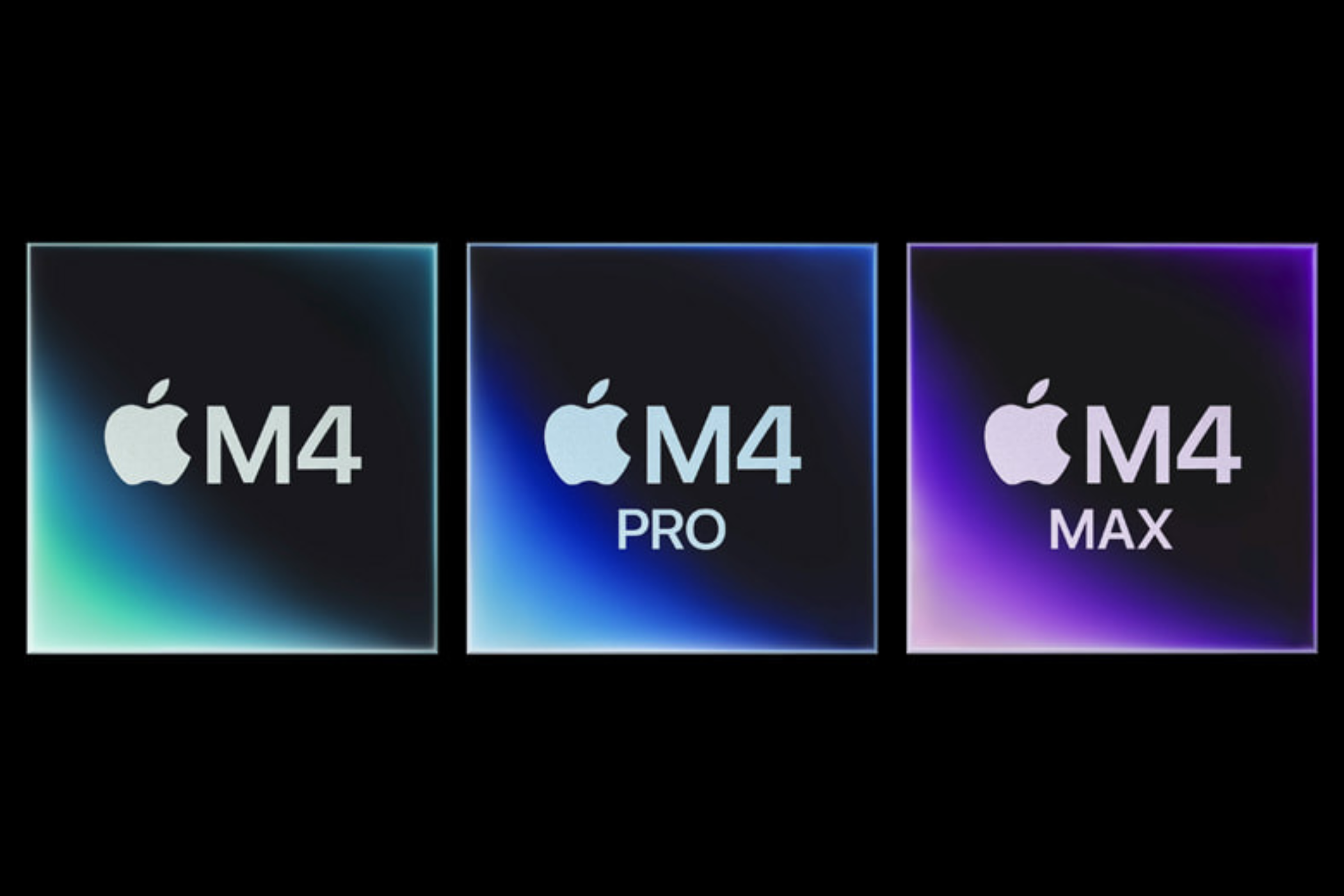
Relaterade
Apple M4 vs. M4 Pro vs. M4 Max: Vilket chip är rätt för dig?
Välj en marker och tryck på spela.
Oavsett vilket kretskort du väljer kan du anpassa det utöver standardspecifikationerna. Om du planerar att spela är det bäst att välja fler GPU-kärnor, öka det enhetliga minnet (även känt som RAM) och lägga till mer lagring, eftersom mer krävande spel ofta kräver ytterligare lokal lagring. 🗄️
Dina beslut bör börja med att förstå de spel du planerar att spela på din Mac. Om du planerar att spela högintensiva spel, välj ett high-end-chip med avancerade inställningar. Å andra sidan, om du föredrar vardagsspel, bör ett enklare chip med grundläggande inställningar räcka. 🎲
Optimera macOS för bättre spelprestanda

När du väl har valt och konfigurerat din Mac för spel är det viktigt att förstå vilka inställningar du ska justera för att optimera prestandan. Dessa justeringar är enkla men kan förbättra din spelupplevelse avsevärt. ⚙️
Den viktigaste faktorn att upprätthålla är att hålla macOS uppdaterat till den senaste versionen som stöds av ditt system. Om du använder en ny Mac kan du förvänta dig att få uppdateringar i åratal. ⏰
Apple uppdaterar regelbundet macOS med prestandaförbättringar, buggfixar och säkerhetsuppdateringar, vilket kan förbättra spelkompatibilitet och prestanda. 🔄
Om ditt system är uppdaterat är det också en bra idé att stänga alla bakgrundsappar innan du spelar ett högintensivt spel. Att köra flera appar kan förbruka CPU-, RAM- och GPU-resurser, vilket minskar den tillgängliga strömmen för ditt spel. 🛑
Innan du börjar spela, aktivera Spelläge, tillgängligt i macOS Sonoma och senare. Den här inställningen prioriterar automatiskt spelprocesser och minskar bakgrundsbelastningen på CPU och GPU. Den minimerar också latens för handkontroller och AirPods om du använder dem medan du spelar. 🎮
Du kommer att uppleva ditt spel via en skärm eller din Macs skärm, så det är viktigt att justera dina inställningar för optimal prestanda och bildkvalitet. Att sänka upplösningen förbättrar prestandan genom att minska belastningen på GPU:n, medan högre upplösningar förbättrar grafiken på bekostnad av prestanda. För en balanserad upplevelse erbjuder Full HD (vanligtvis 1920x1080) en bra balans mellan grafik och prestanda (särskilt på instegschip i M-serien). 📺
Vissa Mac-datorer (som 14-tums- och 16-tumsmodellerna av MacBook Pro) stöder högre uppdateringsfrekvenser, så du kanske vill justera ett spels prestanda för att dra nytta av dessa uppdateringsfrekvenser. Om du använder en extern bildskärm kan du till och med aktivera "Variabel" i Systeminställningar > Skärm > Uppdateringsfrekvens för att aktivera stöd för variabel uppdateringsfrekvens i AdaptiveSync. 🖥️

Om du spelar på en MacBook, gå till Systeminställningar och inaktivera energisparläget. MacBooks använder aggressiva energispartekniker som kan begränsa prestandan under spel. För att undvika detta, håll din MacBook inkopplad när du spelar intensiva spel. ⚡
Varje spel och system är olika, så det är viktigt att konfigurera dina inställningar specifikt för det spel du spelar och den Mac du använder. Att hitta de optimala inställningarna kan kräva lite experimenterande, så bli inte avskräckt om det krävs några justeringar för att hitta den bästa balansen. ⚖️
Installera och köra spel på macOS
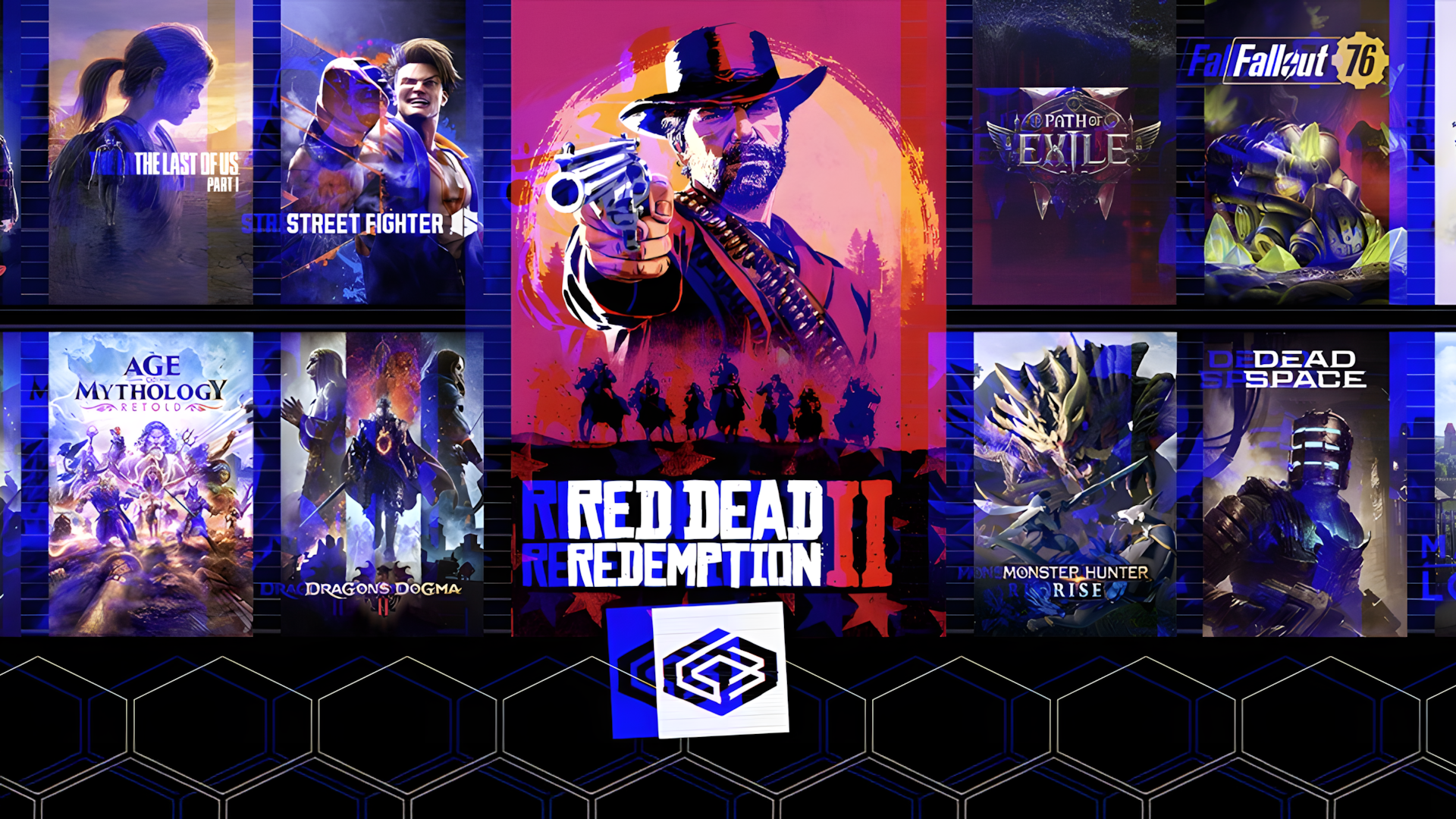
Nu när allt är klart kan du börja spela spelet du har väntat på. Om du inte har ett specifikt spel i åtanke, oroa dig inte – det finns många alternativ tillgängliga för att hjälpa dig hitta det perfekta spelet för dina preferenser. 🔀
Mac App Store är det enklaste sättet att installera spel på din Mac. Även om utbudet är begränsat är spelen som finns i butiken redan optimerade för macOS och fungerar bra med Apple-hårdvara. Spel som Death Standing: Director’s Cut och Assassin's Creed Shadows De finns i butiken. 🏪
Om spelet du letar efter inte finns tillgängligt på Mac App Store kan du överväga att använda andra spelplattformar. Ett av de mest populära alternativen är Ånga, som har inbyggt stöd för macOS. 💻
Steam erbjuder spel som körs på både Mac och Windows. Leta efter Apple-ikonen bredvid speltiteln för att kontrollera kompatibiliteten. 🍏🔍
Det finns också flera andra alternativ, som EA-appen och Epic Games Store. Det är dock viktigt att notera att inte alla spel är kompatibla med macOS, så det är avgörande att kontrollera kompatibiliteten innan du gör ett köp. 🛒
Om ett spel inte är kompatibelt med macOS, misströsta inte – det finns sätt att spela det. Windows-kompatibilitetslager som Wine, Whiskey eller CrossOver kan översätta Windows-systemanrop till macOS-kompatibla kommandon, vilket gör att vissa Windows-spel kan köras på din Mac. ✨
Dessa metoder garanterar dock inte samma prestanda som inbyggt stöd för macOS. Wine och Whiskey är utmärkta gratisalternativ, där Whiskey är enklare att använda och stöder Apple Silicon. Prestandan kan dock variera. Om du väljer CrossOver – ett betalalternativ – får du en mer förfinad version av Wine som förbättrar spelkompatibiliteten. 💵
Vilken spelväg du väljer beror på vilka spel du spelar, men det är skönt att veta att även om ett spel inte är tillgängligt på Mac App Store, så låter andra plattformar och verktyg dig fortfarande spela det på din Mac. 🕹️
Tillbehör som tar din installation till nästa nivå

När du har valt de spel du vill spela, överväg tillbehör som kan förbättra din upplevelse. Vissa spel kan kräva mer än bara en mus och ett tangentbord. 🖱️⌨️
En spelkontroll är ett standard- och funktionellt tillbehör, och Mac-datorer stöder flera handkontroller, vilket gör dem till ett utmärkt komplement för kompatibla spel. 🎮
Även om vissa handkontroller, som de för Xbox eller PS5, kan vara dyrare, finns det prisvärda alternativ. Standardkontroller som finns på Amazon kan också anslutas till din Mac för spel, så känn dig inte tvungen att spendera en förmögenhet på en. 💸
Medan Mac-skärmar är av hög kvalitet, har de bästa skärmarna uppdateringsfrekvenser på upp till 120 Hz. För en ännu smidigare spelupplevelse kan du överväga att använda en extern skärm med högre uppdateringsfrekvens och ansluta den till din Mac medan du spelar. 📺
Ljud är en annan viktig aspekt av spel. Spelutvecklare utformar noggrant ljudeffekter och musik för att förbättra fördjupningen. För att uppleva spelet fullt ut, överväg att investera i ett gamingheadset eller högkvalitativa högtalare för en bättre spelupplevelse. 🎧🔊
Om du spelar högintensiva spel kan du överväga att använda en kylplatta för din bärbara dator. Även om M-seriens chip är mycket effektiva kan de fortfarande generera värme under hög belastning. Att placera din Mac på en kylplatta kan hjälpa till att reglera temperaturen och bibehålla prestandan medan du spelar. ❄️
Även om en handkontroll kan vara nödvändig för spel som inte stöder tangentbords- och muskontroller, är dessa tillbehör inte obligatoriska. I slutändan är det upp till dig att bestämma vilka du ska inkludera. Även om de flesta är påkostade tillägg kan de avsevärt förbättra din installation och övergripande spelupplevelse. 💡
Mac-datorer är kanske inte det första valet för hängivna spelare, men de är långt ifrån ett dåligt alternativ. Även om de inte var idealiska för spel tidigare, har introduktionen av M-seriens kretsar förbättrat deras prestanda avsevärt. 💪💻
Om du är en Mac-användare som är intresserad av spel är det nu ett utmärkt tillfälle att prova det. Med rätt Mac och ett bra val kan du njuta av en smidig och trevlig spelupplevelse. 🎉






















